Paramètres avancés du tMDMOutput
Procédure
-
Dans la vue Component, cliquez sur Advanced settings pour définir les paramètres avancés du composant tMDMOutput.
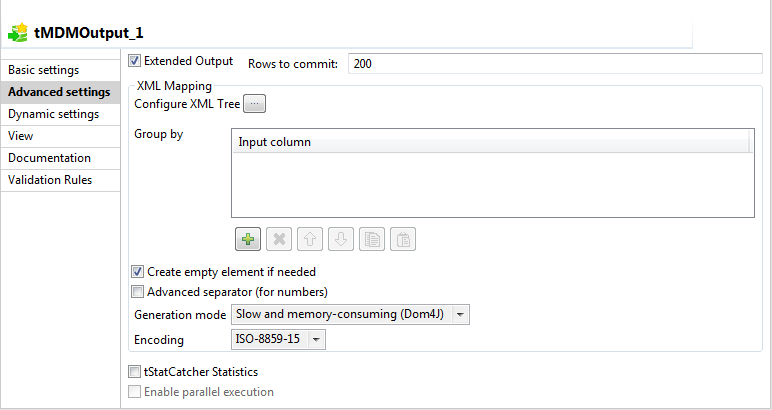
-
Cochez la case Extended Output si vous souhaitez commiter les données maître par lot. Vous pouvez spécifier le nombre de lignes par lot dans le champ Rows to commit.
Cliquez sur le bouton [...] à côté du champ Configure XML Tree pour ouvrir l'éditeur du tMDMOutput.Vous pouvez aussi double-cliquer sur le tMDMOutput pour ouvrir son éditeur.
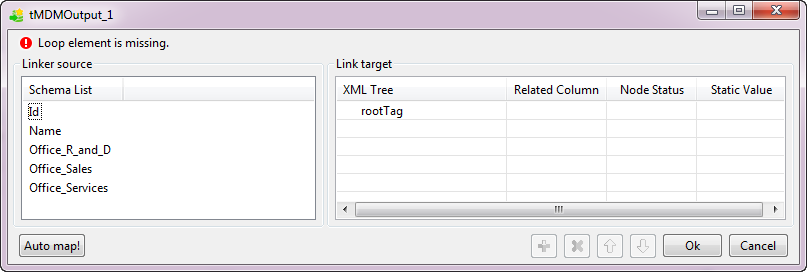
-
Dans la zone Link target à droite, cliquez dans le champ Xml Tree et remplacez rootTag par le nom de l'entité métier dans laquelle vous souhaitez insérer l'enregistrement de données, Agency dans cet exemple.
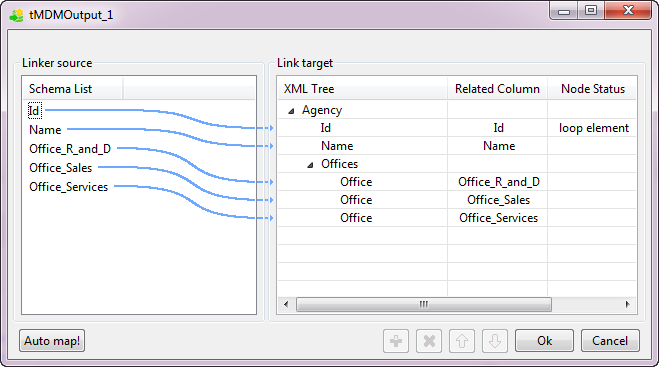
-
Dans la zone Linker source, sélectionnez les deux colonnes de votre schéma Id et Name et glissez-les sur le nœud Agency.
La boîte de dialogue Selection s'ouvre.Sélectionnez Create as sub-element of target node pour que les deux colonnes correspondent aux deux sous-éléments du nœud Agency en XML.
-
Cliquez-droit sur le nœud racine Agency, puis sélectionnez Add Sub-element.
Dans la boîte de dialogue qui s'ouvre, saisissez un nom pour les nouveaux sous-éléments, Offices dans cet exemple.Répétez la même procédure pour créer trois sous-éléments Office du nœud Offices qui correspond à l'élément multi-occurrences Offices de l'entité métier Agency.
-
Dans la zone Linker source, sélectionnez les trois colonnes du schéma Office_R_and_D, Office_Sales et Office_Services et glissez-les respectivement dans les trois nouveaux nœuds Office.
La boîte de dialogue Selection s'ouvre.Sélectionnez Create as sub-element of target node pour que les trois colonnes correspondent aux trois sous-éléments du nœud Offices en XML.
- Cliquez sur Ok pour passer à l'étape suivante.
-
Cliquez-droit sur l'élément dans la zone Link Target que vous souhaitez configurer comme élément répétable et sélectionnez Set As Loop Element dans le menu contextuel.
Dans cet exemple, Id est l'objet sur lequel baser la boucle.
- Cliquez sur OK pour valider vos changements et fermer la boîte de dialogue.
Cette page vous a-t-elle aidé ?
Si vous rencontrez des problèmes sur cette page ou dans son contenu – une faute de frappe, une étape manquante ou une erreur technique – faites-le-nous savoir.
